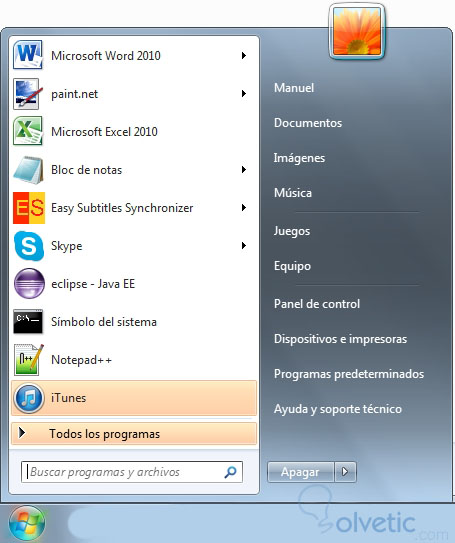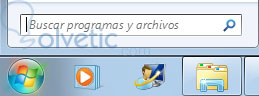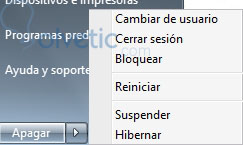Bueno como prometí en un tutorial anterior voy a dedicar este tutorial a hablarles del Menú de Inicio.
Esta es la principal forma de acceder a tus programas, carpetas y a la configuración del sistema. Se le describe como “menú” debido a que asemeja las opciones en un menú de un restaurante y “de inicio” porque es donde comienzan tus actividades (hey! Yo no le puse el nombre, culpa a Microsoft si no te gusta).
El Menú de Inicio te permite iniciar programas, abrir carpetas de uso frecuente, buscar archivos, programas, carpetas y páginas web, ajustar la configuración del Sistema Operativo, obtener ayuda de Microsoft sobre el SO y apagar o poner la computadora en estado de hibernación.
Para abrir el menú de Inicio presiona el botón de inicio que se encuentra en el extremo inferior izquierdo de tu pantalla o presiona el botón que tiene el símbolo de Windows en tu teclado.
Al igual que la barra de tareas, está dividido en 3 partes (No sé qué tiene Microsoft con dividir las cosas en 3):
Si no ves el programa que necesitas puedes presionar la opción Todos los programas que se encuentra en el fondo del panel izquierdo con lo cual se mostrará una larga lista de programas seguida de una lista de carpetas dentro de las cuales se encuentran más programas y, posiblemente, más carpetas.
En este menú puedes posar tu mouse encima de algún programa particular y se mostrará un pequeño mensaje con una corta descripción del mismo, lo mismo ocurrirá si posas el mouse encima de alguna de las opciones que se encuentran en el panel derecho del menú.
Esta es la herramienta que yo empleo normalmente para conseguir algo en mi computadora, la barra de búsqueda revisa tus programas, tus carpetas personales, tus contactos, tus notas y tus correos con las palabras que coloques en ella. Adicionalmente, la búsqueda se realizará entre tus Favoritos en Internet y en tu historial.
Para usar la barra de búsqueda sólo tienes que abrir el menú de inicio y escribir lo que buscas, los resultados irán apareciendo en el panel izquierdo del menú.
La herramienta de búsqueda filtrará un programa, archivo o carpeta si el texto de búsqueda corresponde con el título o el inicio de él, si el texto de búsqueda corresponde con algún texto contenido en el archivo o si el texto de búsqueda corresponde con alguna palabra o el inicio de alguna palabra en las propiedades del archivo (autor, comentarios, etc.).
El panel derecho contiene:
Bueno, esto es todo por ahora, los próximos tutoriales ahondarán en puntos relacionados a La Barra de Tareas, el Menú de Inicio y el Escritorio. ¡Hasta la próxima!
El Menú de Inicio
Esta es la principal forma de acceder a tus programas, carpetas y a la configuración del sistema. Se le describe como “menú” debido a que asemeja las opciones en un menú de un restaurante y “de inicio” porque es donde comienzan tus actividades (hey! Yo no le puse el nombre, culpa a Microsoft si no te gusta).
El Menú de Inicio te permite iniciar programas, abrir carpetas de uso frecuente, buscar archivos, programas, carpetas y páginas web, ajustar la configuración del Sistema Operativo, obtener ayuda de Microsoft sobre el SO y apagar o poner la computadora en estado de hibernación.
Para abrir el menú de Inicio presiona el botón de inicio que se encuentra en el extremo inferior izquierdo de tu pantalla o presiona el botón que tiene el símbolo de Windows en tu teclado.
Al igual que la barra de tareas, está dividido en 3 partes (No sé qué tiene Microsoft con dividir las cosas en 3):
- El panel grande izquierdo donde puedes ver una breve lista de programas. Al principio el proveedor de la computadora coloca unos pero a medida que vayas abriendo programas en tu computadora esta lista va a presentar una combinación entre los programas de uso más frecuente y los programas que hayas abierto recientemente.
- Debajo del panel grande izquierdo hay una barra de búsqueda que puedes emplear para encontrar lo que quieras en tu computadora (una de las cosas MÁS ÚTILES que haya decidido poner Microsoft en su Sistema Operativo)
- El panel de la derecha tiene accesos directos a las carpetas comunes, la configuración del sistema y la instrucción para apagar, reiniciar o hibernar la computadora.
Si no ves el programa que necesitas puedes presionar la opción Todos los programas que se encuentra en el fondo del panel izquierdo con lo cual se mostrará una larga lista de programas seguida de una lista de carpetas dentro de las cuales se encuentran más programas y, posiblemente, más carpetas.
En este menú puedes posar tu mouse encima de algún programa particular y se mostrará un pequeño mensaje con una corta descripción del mismo, lo mismo ocurrirá si posas el mouse encima de alguna de las opciones que se encuentran en el panel derecho del menú.
La barra de búsqueda
Esta es la herramienta que yo empleo normalmente para conseguir algo en mi computadora, la barra de búsqueda revisa tus programas, tus carpetas personales, tus contactos, tus notas y tus correos con las palabras que coloques en ella. Adicionalmente, la búsqueda se realizará entre tus Favoritos en Internet y en tu historial.
Para usar la barra de búsqueda sólo tienes que abrir el menú de inicio y escribir lo que buscas, los resultados irán apareciendo en el panel izquierdo del menú.
La herramienta de búsqueda filtrará un programa, archivo o carpeta si el texto de búsqueda corresponde con el título o el inicio de él, si el texto de búsqueda corresponde con algún texto contenido en el archivo o si el texto de búsqueda corresponde con alguna palabra o el inicio de alguna palabra en las propiedades del archivo (autor, comentarios, etc.).
El panel derecho
El panel derecho contiene:
- La Carpeta Personal: Abre tu carpeta personal que es la del usuario cuya sesión actualmente está iniciada en Windows (en mi caso, Manuel).
- Documentos: Abre la biblioteca de Documentos (que es una de tus carpetas personales).
- Imágenes: Abre la biblioteca de Imágenes (Anteriormente denominada “Mis imágenes”).
- Música: Abre la biblioteca de Música.
- Juegos: Abre la biblioteca de Juegos.
- Equipo: Abre una ventana en la cual puedes ver tus discos duros, discos extraíbles, cámaras, impresoras, escáneres y otros hardware conectados a tu equipo.
- Panel de Control: Abre el Panel de Control donde puedes personalizar múltiples aspectos de tu computadora (Y que revisaremos en un próximo tutorial).
- Dispositivos e Impresoras: Muestra una ventana con la información de tus escáneres, impresoras y otros dispositivos conectados a tu computadora.
- Programas predeterminados: Abre una ventana donde puedes elegir qué programas se usan automáticamente para abrir ciertos tipos de archivos (videos, fotos, páginas de Internet, etc).
- Ayuda y Soporte técnico: Abre la Ayuda de Windows.
Bueno, esto es todo por ahora, los próximos tutoriales ahondarán en puntos relacionados a La Barra de Tareas, el Menú de Inicio y el Escritorio. ¡Hasta la próxima!